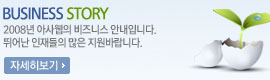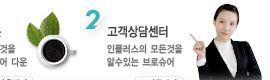當硬碟突然出現異音、無法開機或不被電腦識別時,許多人第一反應是「完了,資料是不是全沒了?」
其實,只要掌握正確的處理方式,仍有機會透過「硬碟資料救援 」將重要檔案找回來。本文將帶你一步步了解救援流程與實務建議,讓你在危機時冷靜應對。
硬碟損壞的常見徵兆
在了解救援流程之前,先辨認幾個硬碟即將「出事」的警訊:
1.出現異音:硬碟發出「嗒嗒聲」、「卡卡聲」,可能是讀寫頭或馬達故障。
2.開機變慢或讀取失敗:系統找不到磁碟或需要很久才能開啟檔案。
3.檔案遺失或無法開啟:顯示「檔案損毀」或「格式錯誤」。
4.硬碟不被電腦偵測:插上USB外接硬碟卻沒有任何反應。
如果發現這些情況,請立即停止操作,以免造成更嚴重的資料覆蓋或硬體損壞。
硬碟資料救援的基本流程
步驟一:判斷損壞類型
首先要區分是「邏輯性損壞」還是「物理性損壞」。
• 邏輯性損壞:例如誤刪檔案、格式化、系統錯誤。電腦仍能讀取硬碟
• 物理性損壞:如硬碟掉落、馬達卡死、磁碟片刮傷,電腦無法讀取或發出異音。
前者可以用軟體自行嘗試救援;後者則應交由專業人員處理。
步驟二:停止使用損壞硬碟
這是最重要的一步!
很多人會重開機、重新格式化,甚至安裝救援軟體在同一顆硬碟上,這些動作都可能覆蓋原始資料,導致救不回。
建議將硬碟立即拔除,並避免進一步操作。
步驟三:嘗試使用資料救援軟體
若硬碟仍能被系統偵測,可使用市面上常見的資料救援軟體,如:
• EaseUS Data Recovery Wizard
• Recuva
• R-Studio
• Disk Drill
這些工具能掃描硬碟中的殘留資料並嘗試還原。操作時請注意:
• 掃描前先確認儲存路徑不要選原硬碟。
• 儲存結果於另一顆磁碟,以防覆寫。
• 若掃描結果不理想,請立即停止嘗試並尋求專業支援。
步驟四:交給專業資料救援中心
若硬碟出現異音、無法啟動或完全不被辨識,就必須送交專業救援機構。
他們會在無塵室環境中進行拆解、更換讀寫頭或主軸馬達,並透過專用影像複製設備(Imaging Machine)建立磁碟鏡像,再進行資料重組與修復。
此類救援的成功率與損壞程度、品牌型號、以及是否被二次破壞都有關。
專家建議與注意事項
1.不要自行拆硬碟:開盤後灰塵進入將造成永久刮傷。
2.保持冷靜:若資料極度重要(公司資料、證據、照片等),不要多次嘗試,以免降低成功率。
3.選擇有信譽的救援公司:確認是否有無塵室、合格技術人員與簽署保密協定。
4.了解報價方式:避免先收費後判定「救不回」的陷阱。通常業界採「成功收費制」。
如何預防再次發生?
資料救回只是暫時的補救,長期來看仍應建立備份習慣:
• 每週或每月定期備份資料到外接硬碟或雲端。
• 使用NAS或自動同步軟體,確保檔案版本安全。
• 定期檢查硬碟健康狀況(可用CrystalDiskInfo等工具)。
硬碟損壞雖然令人焦慮,但只要冷靜判斷、遵循正確流程,仍有極高機率找回重要資料。
記住三原則:不重開、不覆寫、不拆解。
必要時交給專業救援中心,讓資料恢復的機率最大化,也為日後的備份安全上好保險。